AppImages berguna pada Linux. Dengan mereka, pengguna boleh memuat turun program Linux dan menjalankannya tanpa perlu memasang apa-apa. Walau bagaimanapun, AppImages tidak berintegrasi dalam sistem Linux seperti program lain.
Jika anda menggunakan banyak AppImages pada PC Linux anda tetapi tidak suka meluangkan masa untuk mengkonfigurasi AppImage secara manual, mencipta ikon pintasan dan menambahnya pada menu, anda akan menyukai AppImageLauncher.
Apakah AppImageLauncher? Ia ialah apl yang, setelah dipasang, boleh mengesan secara automatik apabila AppImage dijalankan pada Linux, mencipta pintasan secara automatik dan menambahkannya pada folder pada komputer anda. Berikut ialah cara untuk membolehkannya berfungsi pada sistem Linux anda.

Memasang AppImageLauncher pada Linux
Aplikasi AppImageLauncher tidak diprapasang pada mana-mana sistem pengendalian Linux, malangnya. Walau bagaimanapun, program ini menyokong pelbagai jenis sistem pengendalian Linux dan mudah untuk berfungsi.
Untuk memulakan pemasangan AppImageLauncher pada Linux, anda perlu membuka tetingkap terminal pada desktop. Anda boleh membuka tetingkap terminal dengan menekan Ctrl + Alt + T pada papan kekunci. Atau, cari "Terminal" dalam menu apl.
Setelah tetingkap terminal dibuka, pemasangan boleh dimulakan. Menggunakan arahan di bawah, sediakan AppImageLauncher pada komputer anda.
Ubuntu
Untuk memasang AppImageLauncher pada komputer anda, gunakan arahan wget untuk memuat turun DEB terkini , kemudian pasangkannya dengan apt install .
wget https://github.com/TheAssassin/AppImageLauncher/releases/download/v2.2.0/appimagelauncher_2.2.0-travis995.0f91801.bionic_amd64.deb
sudo apt install ./appimagelauncher_2.2.0-travis995.0f91801.bionic_amd64.deb
Debian
Mereka yang menggunakan Debian akan dapat menyediakan AppImageLauncher menggunakan arahan wget , dan arahan pemasangan dpkg . Pastikan anda membetulkan sebarang kebergantungan pada sistem Debian Linux anda menggunakan perintah apt-get install -f di bawah.
wget https://github.com/TheAssassin/AppImageLauncher/releases/download/v2.2.0/appimagelauncher_2.2.0-travis995.0f91801.bionic_amd64.deb
sudo dpkg -i https://github.com/TheAssassin/AppImageLauncher/releases/download/v2.2.0/appimagelauncher_2.2.0-travis995.0f91801.bionic_amd64.deb
sudo apt-get install -f
Arch Linux
Jika anda menggunakan Arch Linux , anda tidak akan dapat memuat turun pakej AppImageLauncher daripada GitHub projek. Sebaliknya, anda perlu memasang pembantu Trizen AUR dan menyediakannya dengan arahan trizen -S .
sudo pacman -S git base-devel
git klon https://aur.archlinux.org/trizen.git
cd trizen/
makepkg -sri
trizen -S appimagelauncher
Fedora
Jika anda ingin memasang aplikasi AppImageLauncher pada Fedora , anda perlu memuat turun pakej RPM dan memasangnya menggunakan arahan pemasangan dnf .
sudo dnf install https://github.com/TheAssassin/AppImageLauncher/releases/download/v2.2.0/appimagelauncher-2.2.0-travis995.0f91801.x86_64.rpm
OpenSUSE
Terdapat pakej RPM yang tersedia untuk pengguna OpenSUSE. Untuk membolehkannya berfungsi pada komputer Linux anda, gunakan arahan muat turun wget . Kemudian, apabila ia dimuat turun ke sistem OpenSUSE anda, anda akan dapat memasangnya pada sistem anda menggunakan arahan pemasangan zypper .
wget https://github.com/TheAssassin/AppImageLauncher/releases/download/v2.2.0/appimagelauncher-2.2.0-travis995.0f91801.x86_64.rpm
sudo zypper install appimagelauncher-2.2.0-travis995.0f91801.x86_64.rpm
Menyediakan AppImageLauncher
Untuk menyediakan AppImageLauncher, ikut arahan langkah demi langkah di bawah.
Langkah 1: Buka menu apl dan lancarkan "AppImageLauncher" melalui menu. Memilihnya dalam menu apl akan melancarkan kawasan tetapan AppImageLauncher.
Langkah 2: Cari bahagian "Lokasi tempat menyimpan fail AppImage anda untuk memudahkan pengurusannya". Tukar kepada folder lain jika anda memilihnya; jika tidak, biarkan ia sebagai lalai.
Langkah 3: Pilih tab "appimagelauncherd". Kemudian, tandai kotak "Auto start auto-integration daemon". Ini akan memastikan bahawa AppImageLauncher dameon sentiasa berjalan di latar belakang, bersedia untuk menyepadukan mana-mana AppImages yang anda memutuskan untuk melancarkan.
Di mana untuk memuat turun AppImages untuk Linux
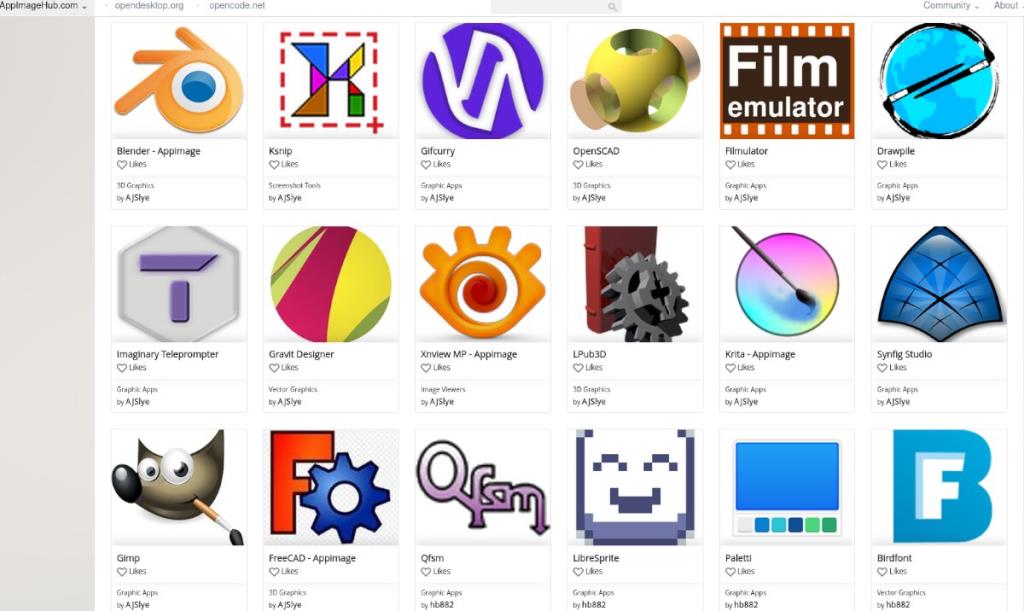
AppImages boleh didapati di mana-mana sahaja di internet, tetapi tempat terbaik untuk mendapatkannya ialah AppImageHub. Begini cara menggunakannya untuk memuat turun AppImages.
Langkah 1: Pergi ke AppImageHub.com . Setelah di sana, tatal ke bawah ke bahagian kategori. Terdapat banyak kategori, termasuk Audio, Pendidikan, Permainan, dll.
Langkah 2: Selepas memilih kategori, anda akan dibentangkan dengan senarai AppImages untuk kategori tersebut. Lihat senarai, dan pilih AppImage yang ingin anda pasang pada komputer anda.
Langkah 3: Pilih butang "Fail". Memilih "Fail" akan menunjukkan muat turun tersedia. Kemudian, klik pada AppImage di kawasan "Fail" dengan tetikus.
Langkah 4: Pilih butang muat turun untuk memuat turun AppImage ke komputer anda. Muat turun tidak sepatutnya mengambil masa yang lama kerana AppImages tidak begitu besar.
Apabila proses selesai, lancarkan folder "Muat Turun" anda dalam Pengurus Fail Linux.
Memasang AppImages pada Linux dengan AppImageLauncher
Memasang AppImages dengan AppImageLauncher adalah sangat mudah. Untuk memasang mana-mana apl, lakukan perkara berikut.
Langkah 1: Buka folder "Muat Turun" anda di mana AppImage dimuat turun.
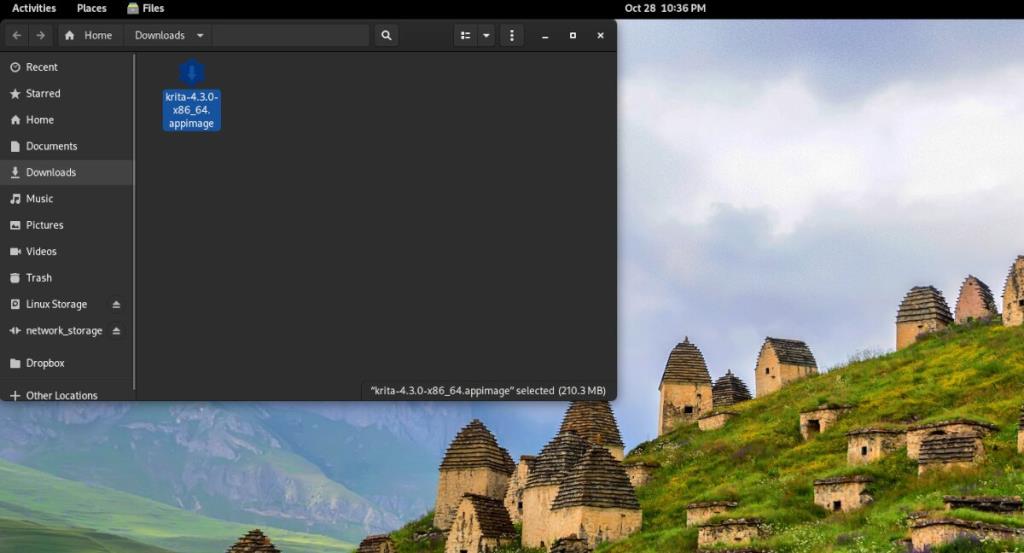
Langkah 2: Klik kanan pada AppImage dengan tetikus, pilih "Buka dengan," dan pilih "AppImageLauncher."

Langkah 3: Selepas membuka AppImage anda dengan AppImageLauncher, pop timbul akan muncul. Pilih butang "Sepadukan dan jalankan" untuk memasang AppImage pada komputer Linux anda.
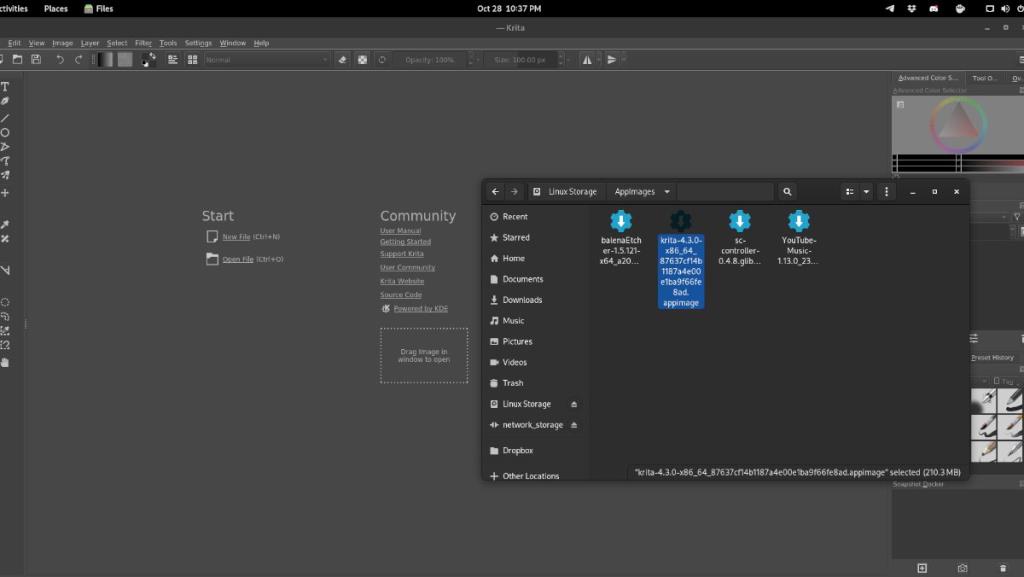


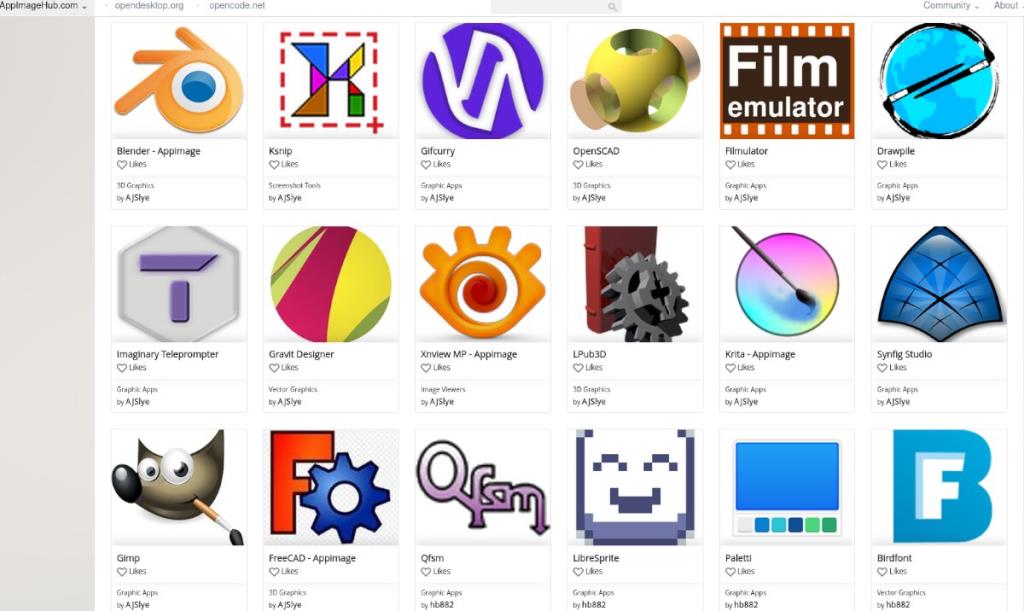
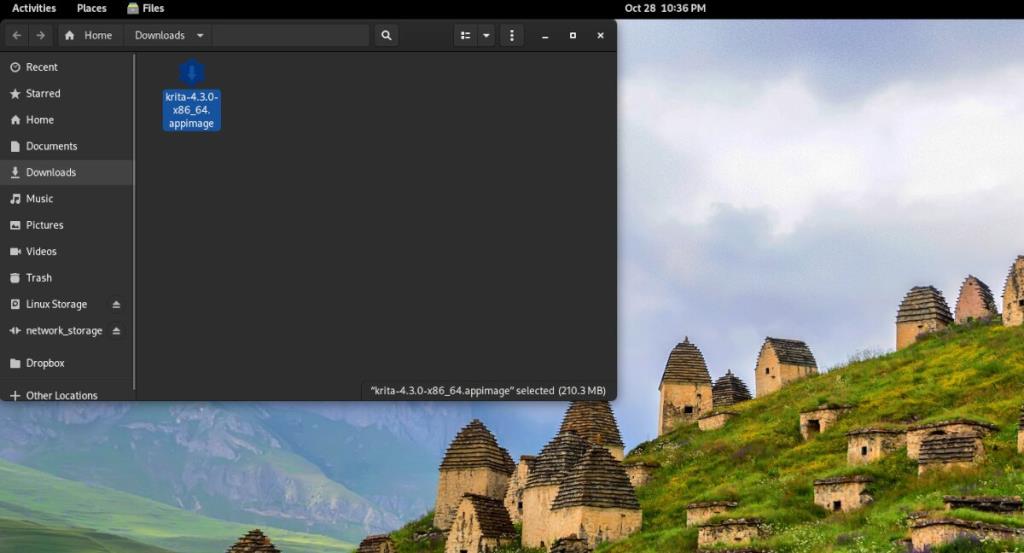
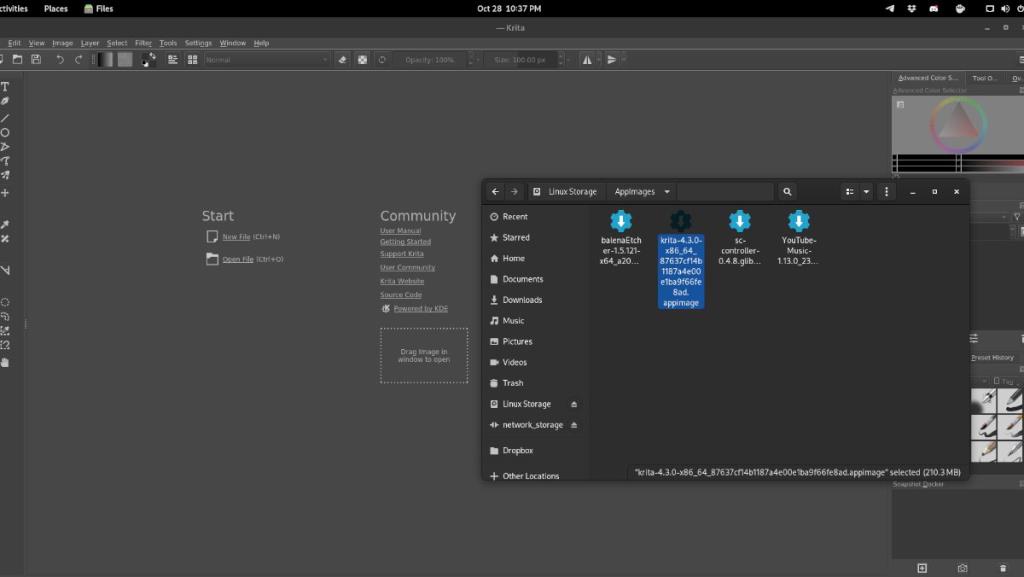



![Muat turun FlightGear Flight Simulator Secara Percuma [Selamat mencuba] Muat turun FlightGear Flight Simulator Secara Percuma [Selamat mencuba]](https://tips.webtech360.com/resources8/r252/image-7634-0829093738400.jpg)




